
Порой даже фото, сделанные хорошим фотоаппаратом, приходится корректировать и улучшать, не говоря уже о снимках, которые изначально могут быть сделаны с дефектами и недостатками. Неудовлетворительное качество может получиться из-за плохой погоды, нетипичных обстоятельств съёмки, плохого освещения и по ряду других причин. Отличным помощником в решении подобного рода проблем послужит программа для улучшения качества фотографий. Подходящие фильтры помогут исправить дефекты, обрезать фото или изменить его формат. В этой статье мы рассмотрим наиболее подходящие решения для улучшения качества фото.
Helicon Filter
Эта программа для улучшения качества фотографий подходит и для любителей, и для профессиональных пользователей. Она имеет много функций и инструментов, но благодаря их удобному расположению пользователь не «потеряется» в интерфейсе. Helicon Filter ведет историю действий, в которой можно просматривать каждое произведённое изменение над фото и при необходимости отменять его. Программой можно пользоваться бесплатно 30 дней, а после придётся покупать полную версию.
Бесплатный искусственный интеллект AI для фотографий
![]()
Paint.NET
Paint.NET представляет собой программу, которая не предназначена для профессионального улучшения качества фотографий, но для базовой обработки ее все же можно использовать. К тому же простой интерфейс будет легко освоить даже малоопытному новичку. Огромным плюсом Paint.NET является её бесплатность, удобство и интуитивность. Отсутствие определённых функций, доступных в более продвинутых решениях, и замедление работы с файлами большого объема – это минусы, но критичные далеко не для каждого.
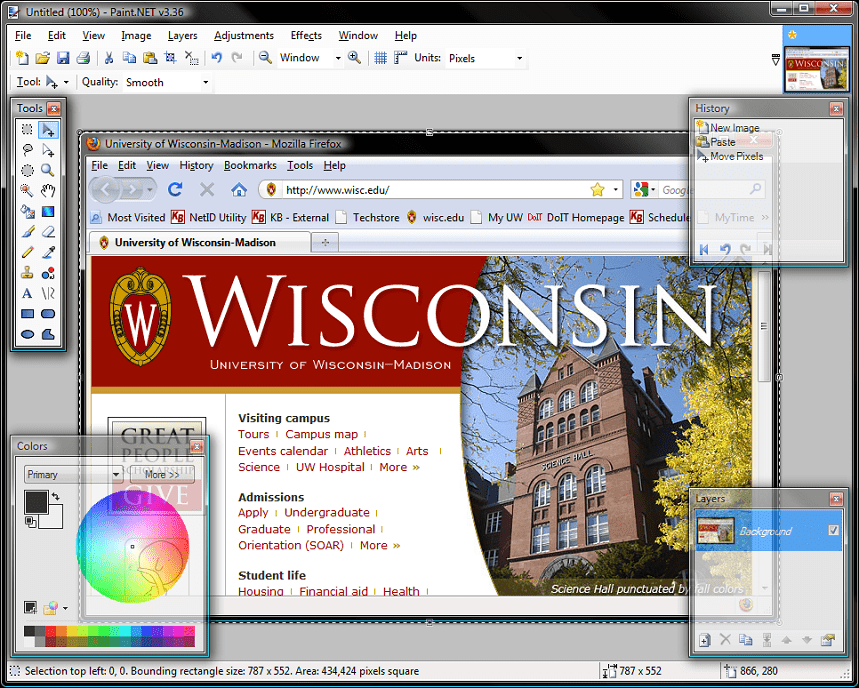
Домашняя Фотостудия
В отличии от программы Paint.NET, Домашняя Фотостудия имеет значительно более обширный функционал. Это приложение по сложности своего освоения находится где-то между базовыми и профессиональными редакторами. Обладает множеством полезных функций, инструментов и средств обработки, предоставляет широкие возможности для редактирования. При всех этих плюсах у программы есть и немало минусов, которые проявляются в недоработках ряда элементов. В бесплатной версии есть ограничения.
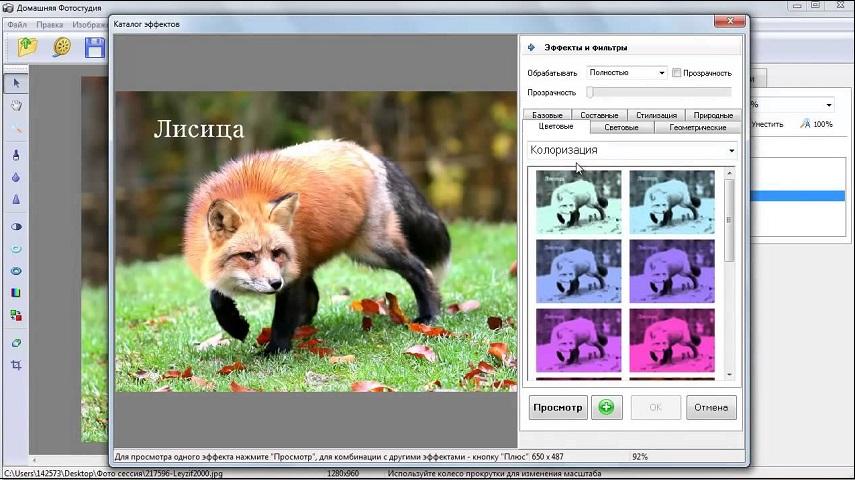
Zoner Photo Studio
Эта мощная программа сильно отличается от рассмотренных выше. В ней можно не только редактировать фотографии, но и управлять ими. Важно, что скорость работы, которая всегда находится на высоте, не зависит от объёма файла. В случае необходимости вы всегда можете с лёгкостью вернуться к оригиналу фотографии в процессе выполнения ее обработки.
ФотоМАСТЕР — Обзор Программы Для Улучшения Качества и Обработки Фото
В программе доступен полноэкранный режим просмотра, что явно будет полезно для более точного редактирования снимка. Единственный минус Zoner Photo Studio – некоторые ограничения бесплатной версии.
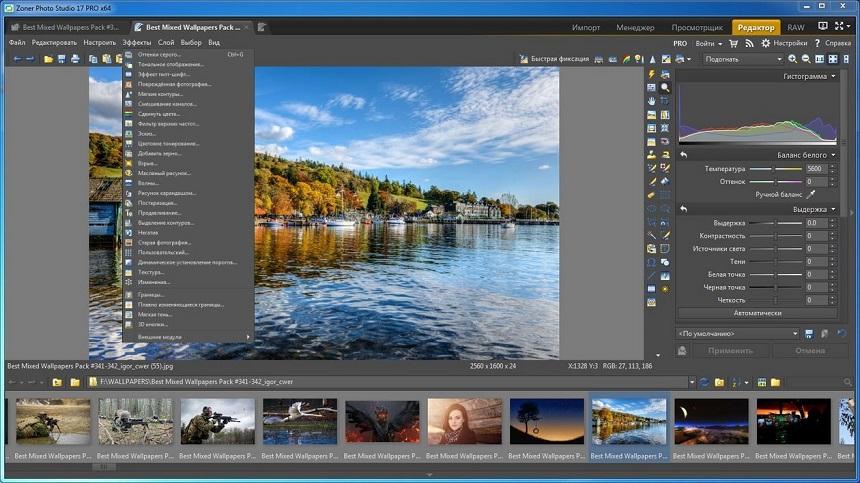
Adobe Lightroom
Эта программа идеально подходит для улучшения качества фотографий. Функции, в основном, направлены именно на редактирование изображений. И все же завершающую обработку лучше производить в Photoshop — разработанному Adobe собрату, с которым Lightroom имеет тесную интеграцию (импорт/экспорт и не только). Это профессиональное решение, ориентированное на опытных фотографов, дизайнеров, операторов и/или тех, кто только планирует стать таковыми. Программой Lightroom можно пользоваться в режиме пробной версии, но для получения доступа к богатому арсеналу ее функциональных возможностей потребуется оформить подписку.
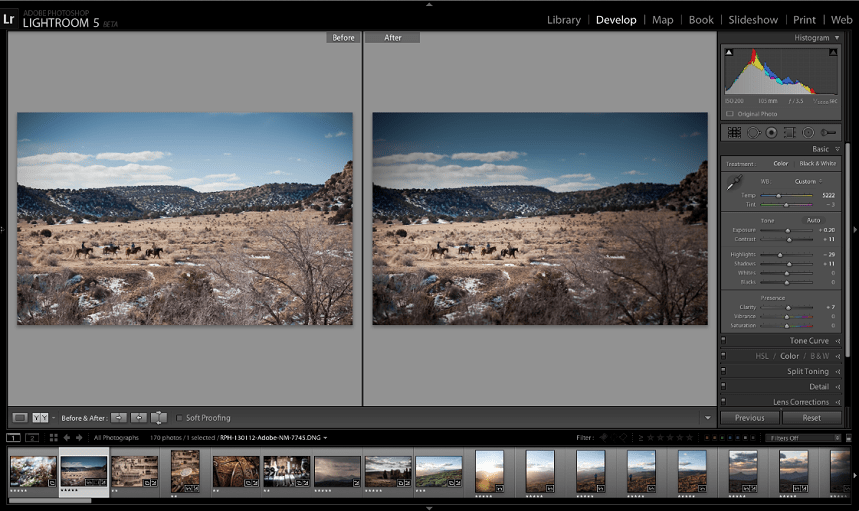
Выбор программ для улучшения качества фото велик. Одни подходят для профессионалов, другие — для новичков. Есть простые графические редакторы с минимальным набором возможностей, а есть многофункциональные, которые позволяют не только редактировать фотографии, но и управлять ими. Поэтому отыскать подходящее решение будет нетрудно.
Источник: lumpics.ru
ТОП 10 программ для улучшения качества фото

Даже фотографии, сделанные на гаджет с высоким разрешением, нуждаются в ретуши. Где-то требуется добавить свет, а где-то наоборот приглушить тон. Для решения таких задач потребуется программа для улучшения качества фото. При этом бесплатные программы справляются с поставленными задачами не хуже платных аналогов.
Paint.Net
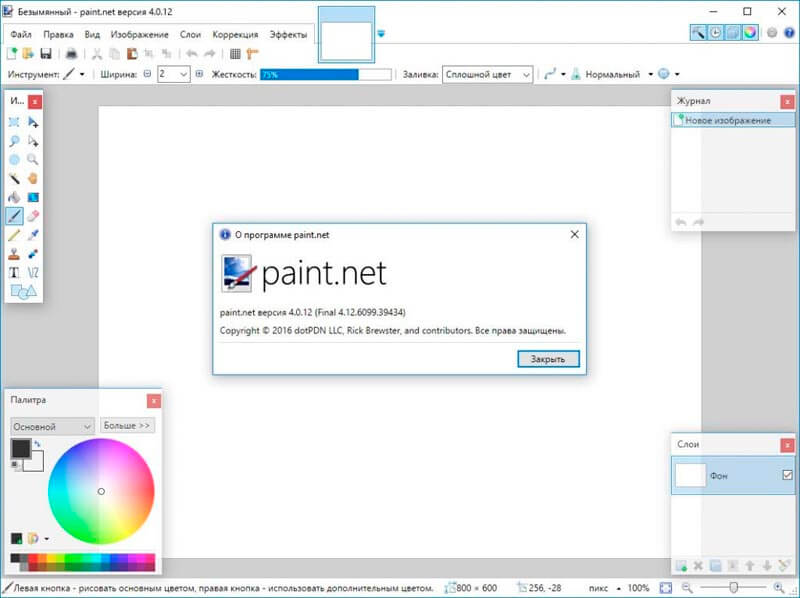
Многофункциональная бесплатная программа улучшения качества фотографий. Набор инструментов для работы над фотографиями шире, чем у Paint, но не такой большой как у программ уровня GIMP. Программа имеет простой и понятный интерфейс. При открытии программы отразится окно с набором инструментов с такими возможностями как:
- Обвести произвольную область на фотографии;
- Можно выделять области одного цвета;
- Поворот изображения под нужным углом;
- Изменение размера;
- Возможность отображать зеркальное изображение;
- Есть функция работы со слоями;
- Менять насыщенность цветовых оттенков;
- Возможно изменение яркости и контраста картинки;
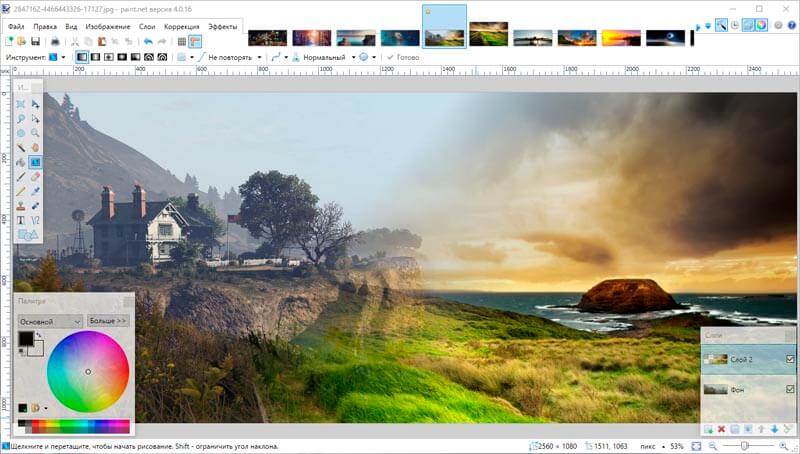
Графический редактор позволяет обрабатывать изображения с помощью 30 различных эффектов: размытие или искажение картинки, изменение стилей рисования.
Плюсы:
- Распространяется бесплатно.
- Простое меню панели инструментов удобно в использовании новичкам.
- Выходят регулярные обновления.
- Расширенный функционал по сравнению с Paint.
- Не подходит для профессионального редактирования фотографий.
- Некоторые функции требуют установки дополнительных плагинов.
GIMP
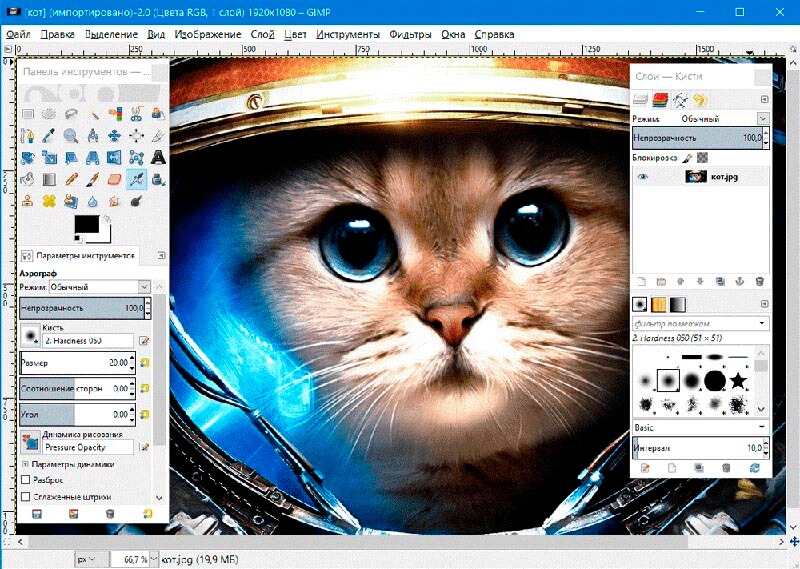
Программа адаптирована для работы на ОС Linux, UNIX, Mac, Windows. Графический редактор умеет выполнять ретушь фотографий, совмещать и создавать изображения. Есть возможность пакетной обработки цифровых изображений и публикации.
Доступна функция изменения формата изображения одного на другой. Программа умеет работать со слоями. С помощью установки дополнительных расширений можно значительно расширить возможности редактора.
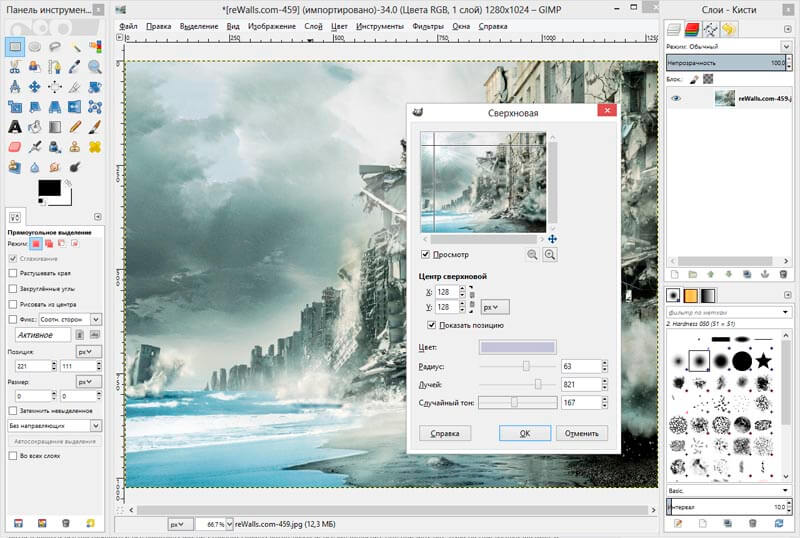
Плюсы:
- Программа бесплатная.
- Под программу создано множество дополнительных плагинов.
- Разработчики постоянно работают над расширением возможностей программы.
PhotoScape
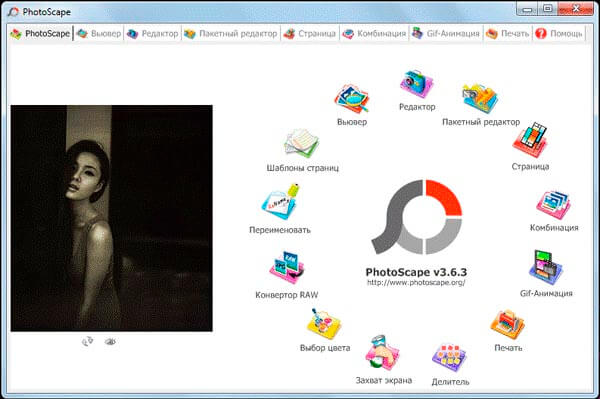
Широкий функционал бесплатной программы позволяет без труда просматривать и улучшать фотографии, дает возможность пакетной обработки изображений. С помощью PhotoScape можно создавать коллажи и анимированные картинки в формате gif.
Программа обладает удобным и приятным русифицированным интерфейсом и обладает широким набором инструментов при помощи которого можно:
- Перелистывать фото прямо в окне программы;
- Наложить на фотографию одну из более 200 рамок;
- Автоматически отрегулировать яркость, контрастность и резкость;
- Наложить любые эффекты;
- Делить изображение на фрагменты;
- Наложить на фотографию геометрическую фигуру или изображение;
- Создать коллаж при пакетной обработке изображений;
- Для печати фотографий, можно на одном листе разместить неограниченное количество.
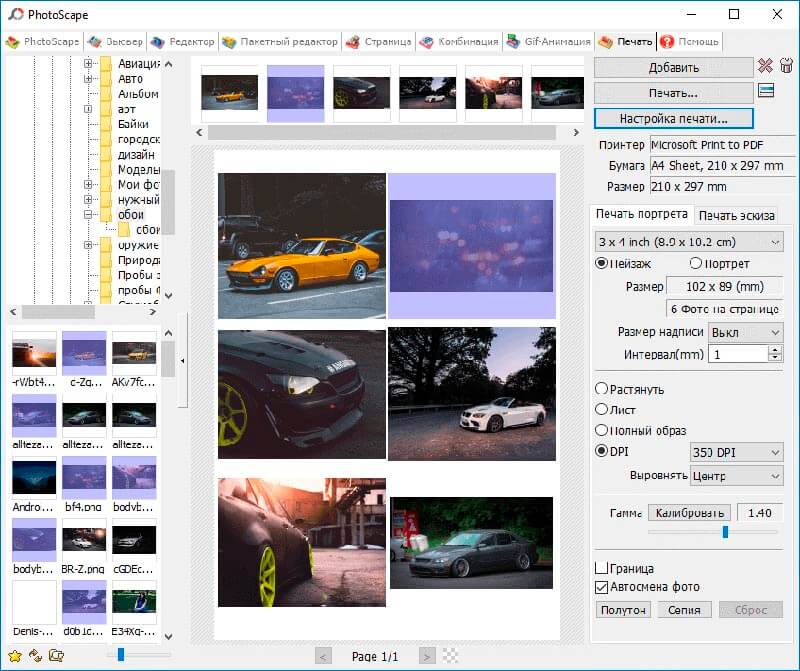
С помощью специальной утилиты есть возможность отправки обработанных фотографий на печать.
Плюсы:
- Богатый функционал.
- Удобная панель инструментов.
- Сохраняет исходные фотографии.
- Распространяется бесплатно.
Pixia
У графического редактора имеются дополнительные возможности работы с изображениями по сравнению с аналогичными программами. С помощью инструментов можно устанавливать маски, работать со слоями, настраивать кисти или применять свои.
На официальном сайте редактора можно скачать дополнительные плагины для расширения функциональных возможностей обработки фотографий. С помощью них можно интегрировать фильтры Photoshop или сторонние, поэтому программа понравится и новичкам, и профессионалам. Программа имеет версию на русском языке.
Плюсы:
- Удобные и простые инструменты для редактирования фотографий и создания изображений.
- Может работать с масками и слоями.
- Есть поддержка графических планшетов Wacom.
- Может обрабатывать файлы в формате PSD.
- Имеет библиотеку графических картинок.
- Доступно подключение дополнительных плагинов.
- Высокая скорость обработки фотографий.
- Бесплатная лицензия.
RAWTherapee

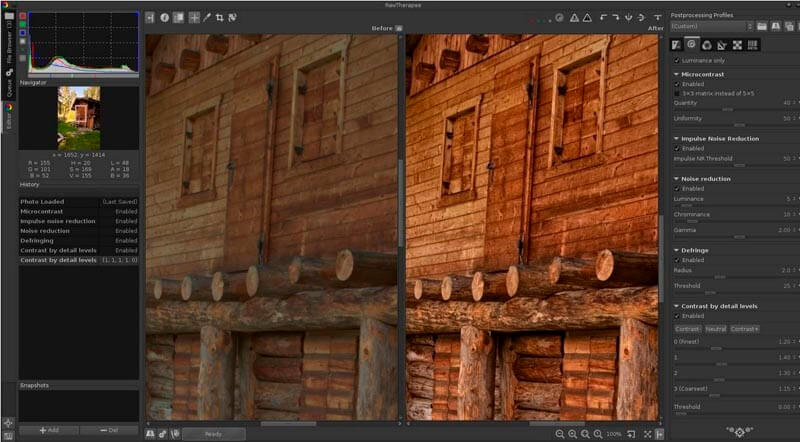
Программа предназначена для редактирования цифровых фотографий. В настройках есть возможность поменять язык интерфейса на русский. Хотя программа обладает большими возможностями, новичку будет сложно самостоятельно разобраться во всех настройках, которые представляет графический редактор.
Большинство функций имеют названия понятные узкому кругу профессионалов. Чтобы разобраться, как редактировать изображение и применять различные фильтры, новичку придется перебирать их вручную. Но результат того стоит. После редактирования фотографий с помощью RAWTherapee, вы получите настоящее произведение искусства.
Плюсы:
- Широкий выбор профессиональных инструментов для обработки фотографий.
- Интегрированный менеджер фото.
- Все изменения тут же отображаются на фото.
- Есть рейтинг фотографий.
- Можно скачать бесплатно.
- Лучшее решение для профессиональных фотографов..
Windows Live Photo Gallery
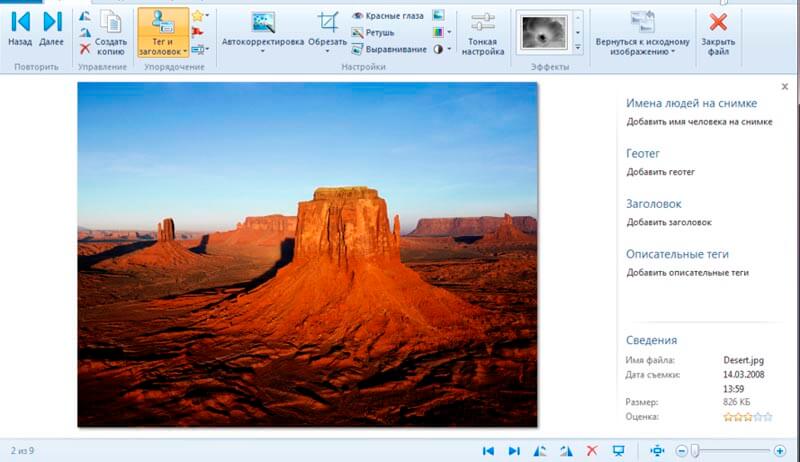
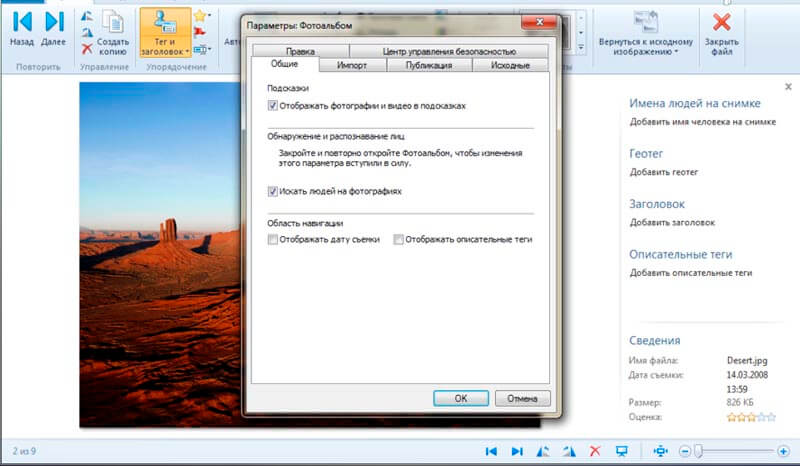
С помощью данного приложения можно легко загружать фотографии с камеры или мобильного телефона в Photo Gallery и редактировать их, а также сортировать и упорядочивать. А интеграция со специализированными сервисами дает возможность сразу размещать готовые альбомы в сетях Flickr, Facebook, YouTube.
Программа для улучшения качества фотографии имеет мощные инструменты, которые позволяют ретушировать фотографии по одной или применяя инструменты сразу ко всей группе изображений. Приложение обладает функцией распознавания лиц и позволяет присваивать теги каждому файлу, поэтому облегчает поиск нужного изображения.
Плюсы:
- Приложение бесплатное.
- Интерфейс на русском языке.
- Отдельную фотографию для редактирования можно открывать в своем окне.
PerfectPhotos
С помощью специальных фильтров программа для улучшения фото может корректировать цвет и оттенок фотографии. Есть возможность обрезать изображение и менять размер. Редактирование фотографий при помощи фильтров позволяет вносить изменения одним нажатием клавиши.
Все настройки фильтров можно выставлять по необходимости. Изображения можно обрабатывать по одному или редактировать группу фотографий целиком. Готовые снимки через FTP протокол можно отправлять в интернет.
Плюсы:
- Не требуется установка.
- Простой и понятный интерфейс.
- Русифицированная версия устанавливается автоматически.
- Все изменения производятся в один клик.
- Бесплатная.
Fotor
Программа для улучшения фото с простым набором инструментов позволяет обрабатывать изображения в автоматическом режиме. Для этого из списка необходимо выбрать параметр, при котором производилась съемка: дождь, солнце, ночь и графический редактор сам внесет улучшения в исходную фотографию.
Так же в программе предусмотрено добавление к изображению рамки и более 60 различных эффектов. Можно выставлять глубину и степень размытия, менять угол наклона, размер фотографии. В отдельном окне можно просмотреть предварительный результат внесенных изменений. Также программа по улучшению качества фотографий позволяет составлять из изображений коллажи.
Плюсы:
- Понятный интерфейс.
- Автоулучшение.
- Возможность предварительного просмотра.
- Пакетная обработка изображений.
- Не требуется скачивать программу, редактировать фотографии можно online.
Минусы:
- Не подойдет для профессионального редактирования фотографий.
- Не очень большой набор функций.
LINE Camera
Программа по улучшению качества фото на Андроид. С помощью специальных фильтров и эффектов можно обработать фотографию и выгрузить результат в социальные сети. Приложение содержит 100 различных фильтров и 800 прикольных стикеров. Можно украсить фотографию рамкой или надписью.
Плюсы:
- Простое управление.
- Большое количество спецэффектов.
- Выгрузка готовой фотографии в социальные сети.
Минусы:
- Можно лишь сгладить дефекты или погрешности. Кардинально улучшить фотографию не получиться.
- На фото среднего качества не всегда распознает лицо.
Retrica
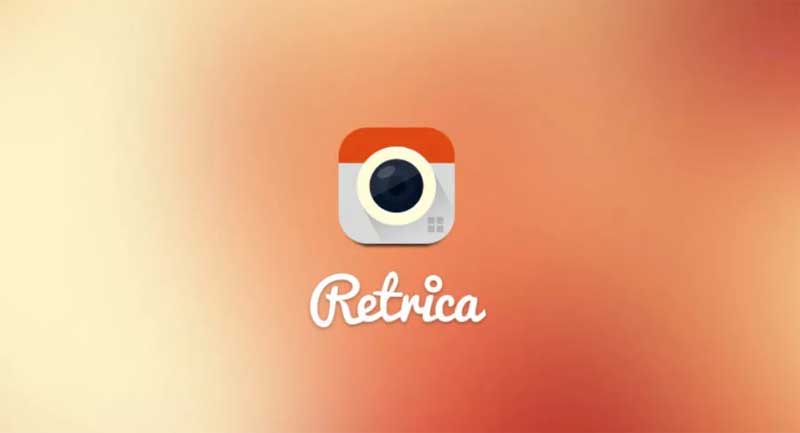
Приложение для Андроид понравиться любителям делать селфи. Приложение позволяет выставлять различные фильтры во время съемки. Есть возможность добавить таймер создания снимка. На полученной фотографии можно отредактировать яркость, контрастность, обрезать изображение.
Плюсы:
- Приложение бесплатное.
- Имеет более 80 различных фильтров.
- Позволяет одним касание отправить снимок в социальную сеть.
- Имеет понятный интерфейс.
Минусы:
- Некоторые фильтры доступны за дополнительную плату.
- Часто всплывает реклама.
Надеемся, что данный краткий обзор поможет выбрать хороший графический редактор, который поможет вам сделать ваши фотографии красивыми и неподражаемыми.
В комментариях вы можете рассказать каким фоторедактором пользуетесь вы и почему свой выбор вы остановили именно на нем.
Если понравилась статья, поделитесь с друзьями.
Источник: 3support.ru
Улучшение качества фотографии – способы обработки и графические редакторы
Фотографии, бесспорно, являются неотъемлемой частью нашей жизни, позволяют запечатлеть и сохранить моменты. Просматривая их, вспоминаешь, ощущаешь настроение, дух, цвета, переживания, ту радость, либо грусть, что присутствовала в тот день. Полнота чувств от просмотра снимков зависит от того, как они выглядят. Прочитав эту статью, вы научитесь создавать действительно качественные фотографии, обрабатывать их, а также узнаете о программах, применяющихся для этого.

Улучшение изображения при помощи Abobe Photoshop
Photoshop – растровый, кроссплатформенный графический редактор, являющийся популярнейшим в области средств для редактирования растровых изображений. В интернете часто можно услышать термин “отфотошопить”, название которого произошло от известного редактора и обозначает редактирование или обработку фотографий при помощи Photoshop (сегодня это слово не обязательно связанно конкретно с этой программой).
Рассмотрим, как улучшить качество фотографии в Photoshop. Для этого программа должна быть установлена на вашем компьютере под управлением платформы Windows, либо Mac OS. Photoshop можно установить и на мобильное устройство, только будет использоваться упрощённое издание “Touch”, но возможностей и функционала для обработки предоставляется достаточно.
На момент написания статьи, последнее вышедшее обновление редактора – CS6, которое привнесло много изменений, новых функций и фильтров для улучшения качества фотографий, для пользователей утилиты. Как сделать изображение красивее, некоторые распространённые способы обработки:
- Выполните коррекцию яркости и контрастности для загруженного фото, если оно получилось затемнённым, например по причине съёмок после захода солнца. Эти оба параметра хорошо работают в паре, необходимо постараться создать гармонию. Чтобы открыть эти настройки, перейдите в раздел “Яркость/контрастность” на панели “коррекция” со значком солнца.
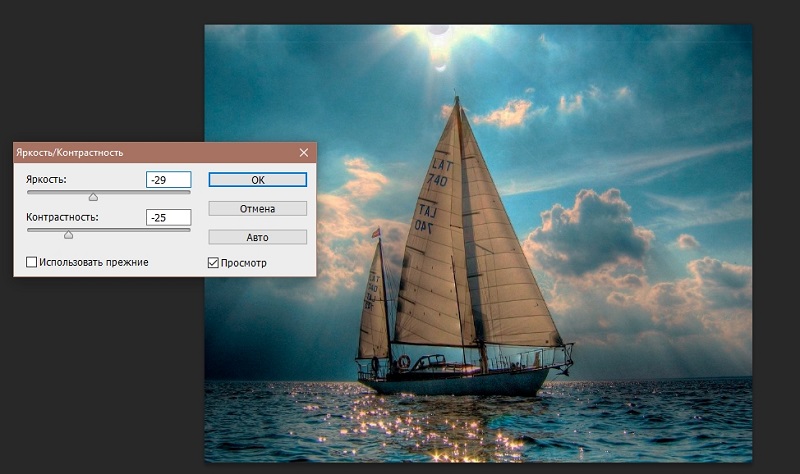
- Умная резкость. Попробуйте изменять значение резкости на фотографии, чтобы повысить различимость деталей на ней. В этом фильтре имеется несколько параметров для настройки и пару готовых предустановленных наборов. Примените этот эффект, для того, чтобы сосредоточить и выделить главные детали в кадре, выделив важную область. Настраиваемый эффект расположен в разделе “Фильтр” -> “Усиление резкости”.
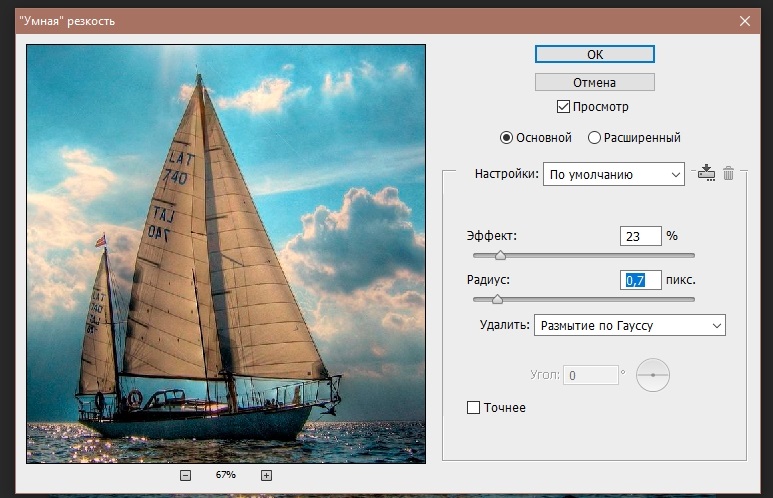
- Совершите удаление шумов с фото, если вы обнаружили посторонние разноцветные пиксели (их ещё называют “артефактами”), которые не должны присутствовать на фотографии. Откройте вкладку “Фильтр”, раздел “Шум”, затем “Уменьшить шум”. Экспериментируйте со степенью интенсивности работы фильтра, повышая и понижая этот параметр. Если присутствуют пятнистые шумы, воспользуйтесь опцией “Удалить артефакт JPEG”.
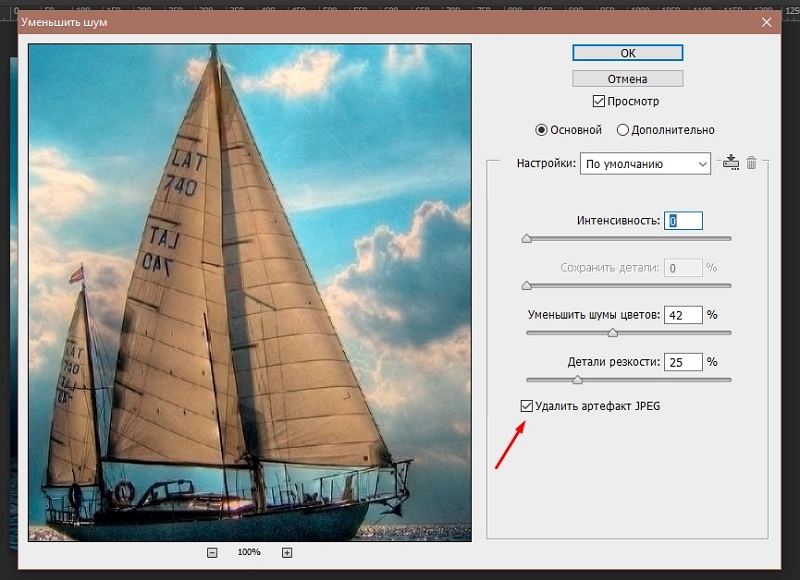
- Установите баланс цветов, воспользовавшись цветокоррекцией, настроив тона и насыщенность, цвет. Этот метод может использоваться для придания картинке реалистичных цветов, либо осветления. Изменяйте параметры, пока не увидите, что фотография стала выглядеть лучше, живее, красивее. Список корректирующих слоёв находится в окне слоёв, снизу, под иконкой наполовину закрашенного кружка.
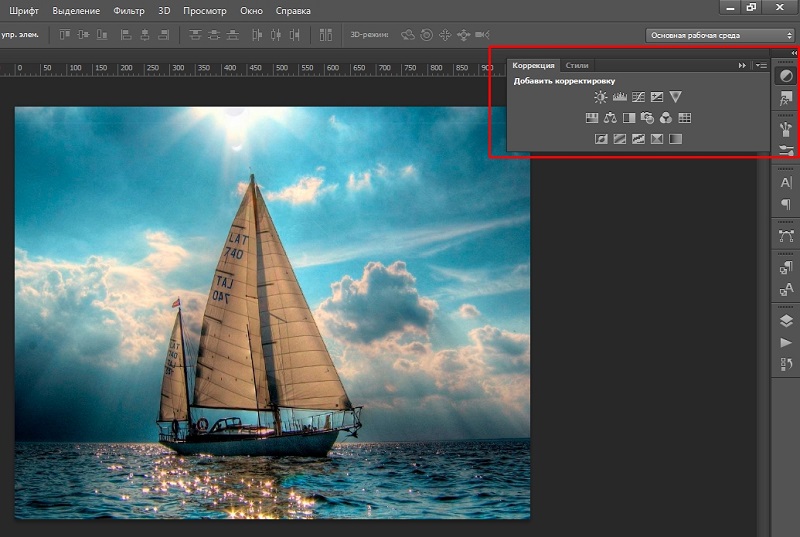
- Используйте кадрирование, чтобы скрыть мелкие дефекты и лишние детали на фото. С помощью этого метода вы можете сделать акцент на объекте, приблизить его, обрезав лишнее. Как повысить качество композиции этим способом, вы поймёте, активировав инструмент “Рамка”. Изменяйте края кадра так, чтобы на фото остались лишь ключевые объекты, на которых должно быть сосредоточено всё внимание при просмотре картины.
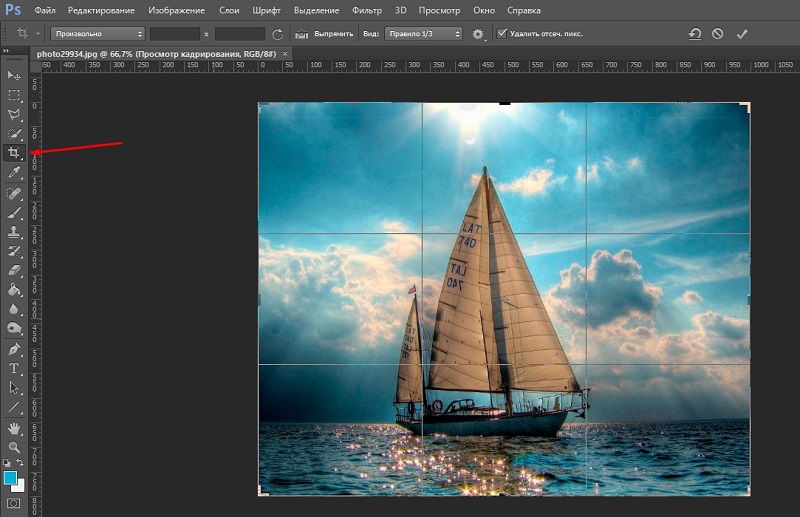
- Попробуйте добавить виньетирование к изображению. Виньетка заметно затемняет и уменьшает насыщенность по краям, в результате получается фотография с фокусом на центре и размытием по краям. Эффект красивый и очень популярный, а сама виньетка легко подвергается редактированию, смене цвета, уровня размытия и снижению контрастности.
Способов нанесения такого спецэффекта существует достаточно много, всё зависит от вашей фантазии. Простой алгоритм, как сделать его на фотографии: сначала нужно открыть изображение, создать новый слой (можно используя комбинацию клавиш Ctrl + Shift + N), выбрать инструмент выделения в форме эллипса (кнопка M на клавиатуре). Затем щёлкаем по нему правой кнопкой мыши (по иконке инструмента) и задаём в окошке параметр размытия 50-80px (значение зависит от размера изображения, чем больше, тем выше нужно установить параметр). Выделяем эллипс, затем инвертируем выделение (то, что было выделено ранее, становится невыделенным, и наоборот), нажав Ctrl + Shift + I. После этих операций должна появиться рамочка, её нужно залить чёрным цветом и спецэффект будет готов.
Далее в статье будет рассмотрено, как улучшить качество изображения с помощью альтернативных редакторов, которые не требуют загрузки и которые так же предоставляют инструменты для обработки фотографий, как и Photoshop.
Обработка фотографий с помощью онлайн редакторов
Для того чтобы использовать продукт Abobe Photoshop, необходимо приобретать подписку с ежемесячной, либо разовой предоплатой на год. Также предоставляется бесплатная пробная версия на 7 дней, а после истечения пробного периода нужно будет оплачивать дальнейшую работу с программой. Но для того, чтобы провести простую обработку фотографии, нанести фильтры, спецэффекты и отредактировать её, не обязательно использовать Photoshop.
В интернете существует большое множество онлайн-сервисов, таких как Fanstudio, IMGonline, EnchancePho to, и других, способных бесплатно улучшить фото, созданное в плохом качестве. Рассмотрим некоторые из них, а также разберём элементы интерфейса и возможности, предлагаемые редактором.
Croper
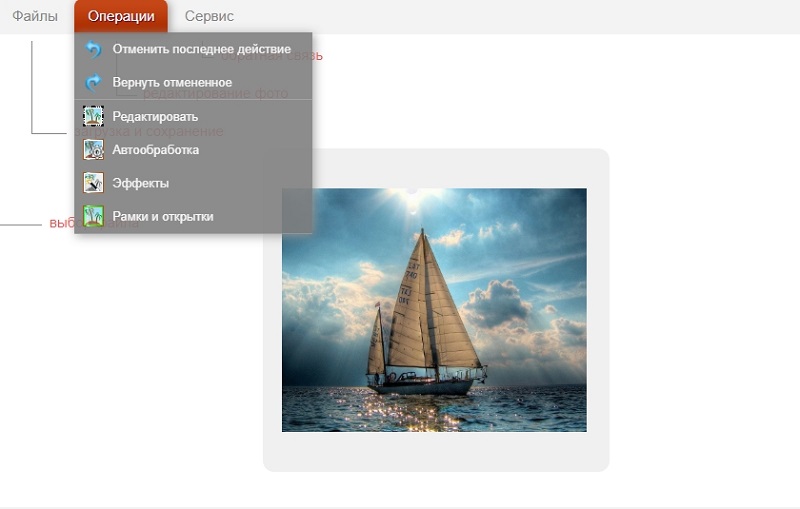
Редактор Croper позиционирует себя как онлайн-редактор. Хотя данный фоторедактор не предоставляет таких возможностей, как профессиональный Adobe Photoshop, но всё же позволяет обработать изображение в несколько щелчков мыши.
Перед началом работы загрузим фотографию, выбрав в разделе “Файлы” – пункт “Загрузить с диска”. Выберите на компьютере необходимые для редактирования фотографии, затем щёлкните “Открыть”. Загруженные файлы отображаются в левой части интерфейса, в выдвигаемой при наведении мышью, панелькой со списком.
Весь функционал для работы с изображением предоставлен в разделе “Операции” в верхней части сайта. Попробуйте воспользоваться автообработкой, выбрав и применив пункт “Нормализация”, “Автоуровни” либо “Удаление шумов”.
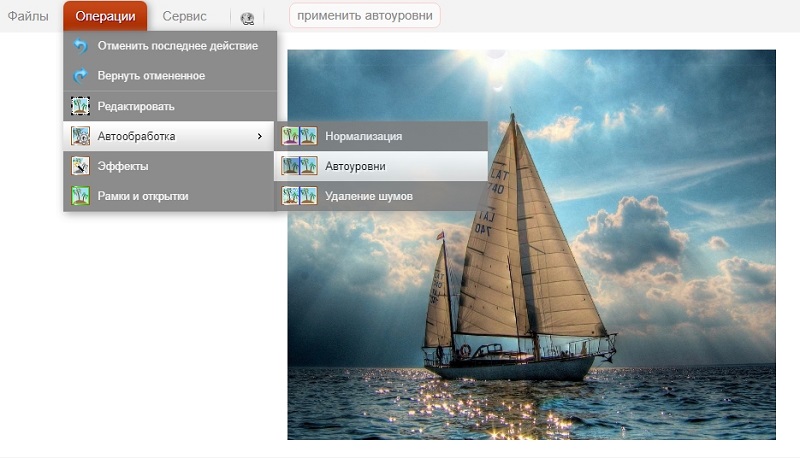
Также сервис предлагает список спецэффектов с возможностью регулировки уровня нанесения в процентах. Дополнительно к фотографии можно добавить декоративную тематическую рамку (либо простую цветную).
IMGonline
Онлайн-редактор, способный поднять качество фотографии, которое на взгляд пользователя могло бы выглядеть ещё живее и красивее. Инструментов для работы с изображением на сайте множество. Список автоматических улучшений и средств для ручной коррекции дефектов фотографии расположен в разделе “Улучшить”.
Рассмотрим, как улучшить качество фото, используя этот сервис. Для этого перейдите в раздел улучшений и попробуйте добавить к фотографии автоматическую настройку уровней, выбрав пункт “Автоуровни”. Загрузите изображение, которое обязательно должно иметь формат .JPEG (другие сайт не поддерживает), после чего нажмите “ОК” и дождитесь результатов обработки. Длительность процесса зависит от размера файла и обычно занимает всего несколько секунд. Готовое изображение можно просмотреть, либо сохранить к себе на устройство.
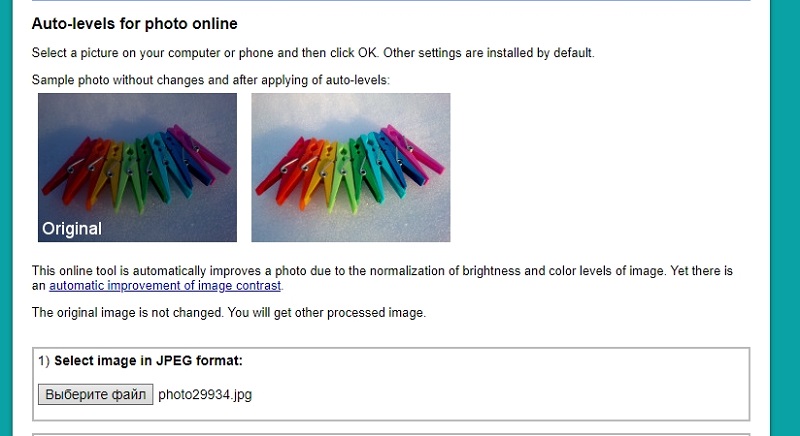
Теперь к изображению можно добавить улучшение “изменение насыщенности, светимости и цветового тона”. Перейдите в эту категорию, ознакомьтесь с примерами использования, с тем, как будет выглядеть роза, к которой применён эффект. Меняйте значения, пользуясь представленным сайтом спектральным графиком. Если установить параметр насыщенности “-100”, то фотография превратится в чёрно-белую.
Надеемся, после прочтения статьи вы разобрались, как можно обрабатывать фотографии, чтобы они выглядели лучше, а также узнали о некоторых методах, применяемых для этого. Оставьте свой отзыв или пожелание данному порталу, чтобы мы могли улучшить качество материалов.
Источник: nastroyvse.ru